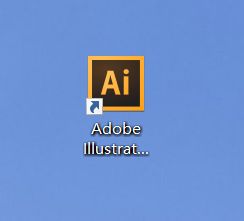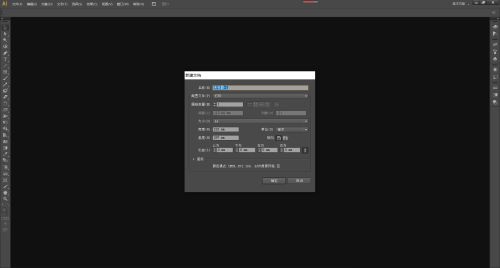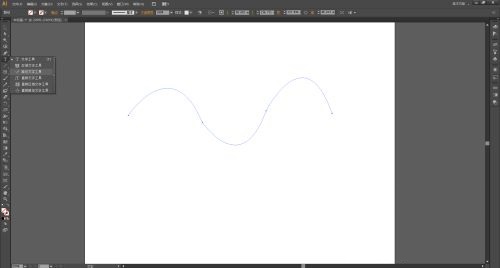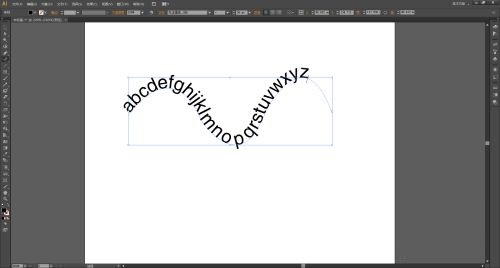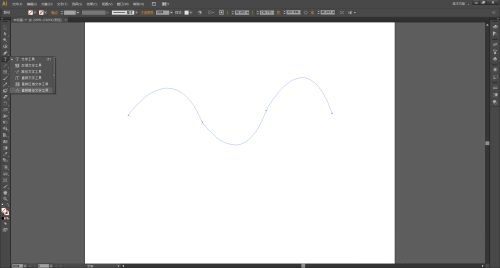Adobe Illustrator CS6怎么创建路径文本-创建路径文本的方法
时间:2022-01-28来源:华军软件教程作者:小鱼儿
很多人不知道Adobe Illustrator CS6怎么创建路径文本?今日为你们带来的文章是Adobe Illustrator
CS6创建路径文本的方法,还有不清楚小伙伴和小编一起去学习一下吧。
第一步:打开桌面上的Adobe Illustrator CS6软件(如图所示)。
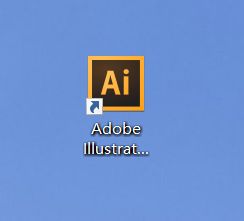
第二步:新建文档(如图所示)。
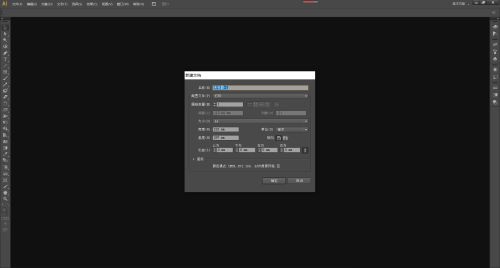
第三步:使用【钢笔工具】或者其他工具在画布上绘制好路径(如图所示)。

第四步:在左边工具栏找到文字工具组,鼠标左键点击长按,调出文字工具组列表,选择【路径文字工具】(如图所示)。
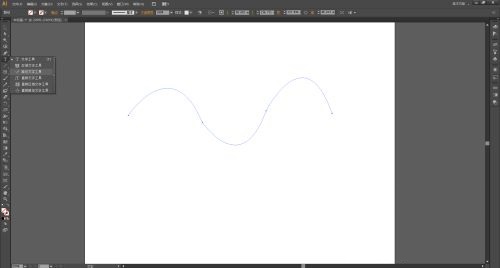
第五步:使用【路径文字工具】在路径的边缘上单击,就可以输入路径文本了(如图所示)。
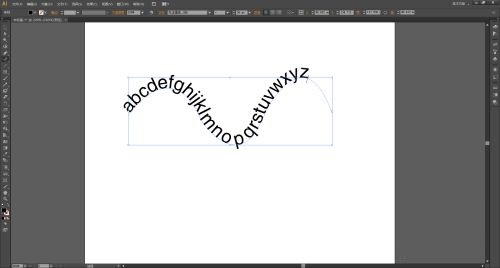
第六步:在左边工具栏找到文字工具组,鼠标左键点击长按,调出文字工具组列表,选择【直排路径文字工具】(如图所示)。
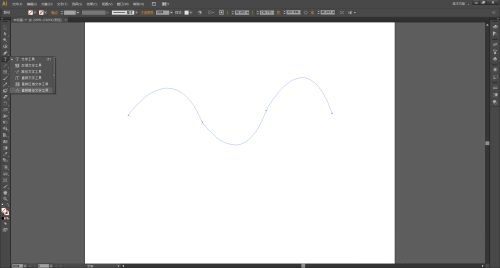
第七步:使用【直排路径文字工具】在路径的边缘上单击,就可以输入路径文本了(如图所示)。

以上就是小编给大家带来的Adobe Illustrator CS6怎么创建路径文本的全部内容,希望能够帮助到大家哦。
热门推荐
-
photoshop
版本: v1.0.7官方中文版大小:154MB
Photoshop是人们俗称的“ps”软件的简称,是由Adobe公司开发和发行的功能十分强大的图像处理软件。Photosho...
-
证照之星
版本: 最新官方版大小:7.63MB
证照之星免费版是一款证件照制作方面的软件。证照之星完美操作简单,功能实用,可以帮助你快速专业的完成证件...
-
图怪兽
版本: v4.1.2.0 官方版大小:65.37 MB
图怪兽官方版是一款界面美观、功能强劲、操作轻松的图片编辑制作工具。图怪兽官方版内含丰富的素材及模板...
-
墨刀
版本: 1.3.6最新版大小:91.79MB
墨刀MockingBot是一个移动应用原型设计工具。全球114个国家超过10万名设计师的选择,并且墨刀对开放项目永...
-
HitPaw Watermark Remover
版本: 1.4.2.0大小:234MB
HitPawWatermarkRemover是适用于mac平台上的图片去水印工具,HitPawWatermark
Remover可以帮助用户处理...